
【1-7】Rstudioのプロジェクトについて解説します
RStudioにはプロジェクトという機能があります。
プロジェクトを使うとファイルやデータの整理が行いやすくなり、プロジェクトに慣れると「もしかしたらEZRなどのRコマンダーよりも使いやすいかも」と思うかもしれません。
今回はプロジェクトの初心者向けの使い方を紹介します。
プロジェクトを作ってみる
例えば2023年に出す学会のデータ分析や統計を行いたいと考えています。
そこでA学会2023というプロジェクトを作るとします。


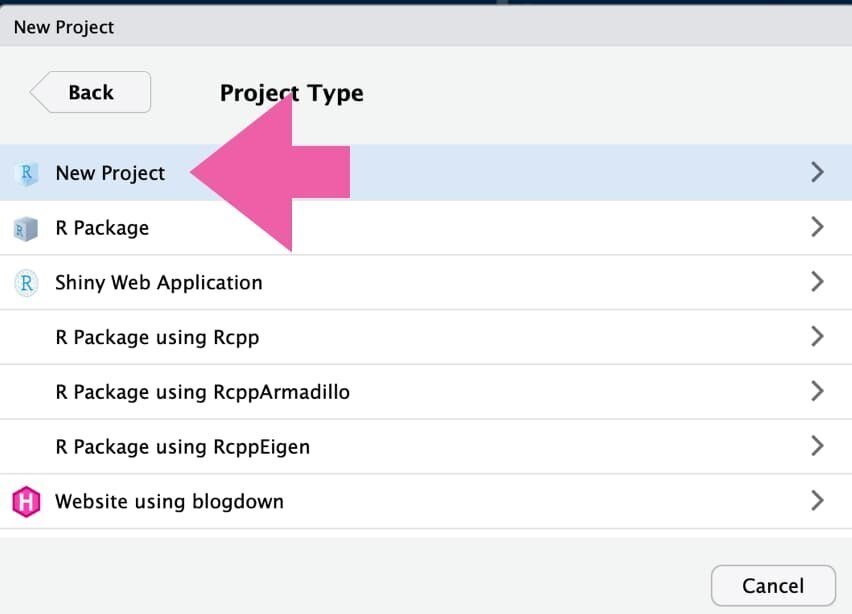

ここにA学会2023とつけたりする
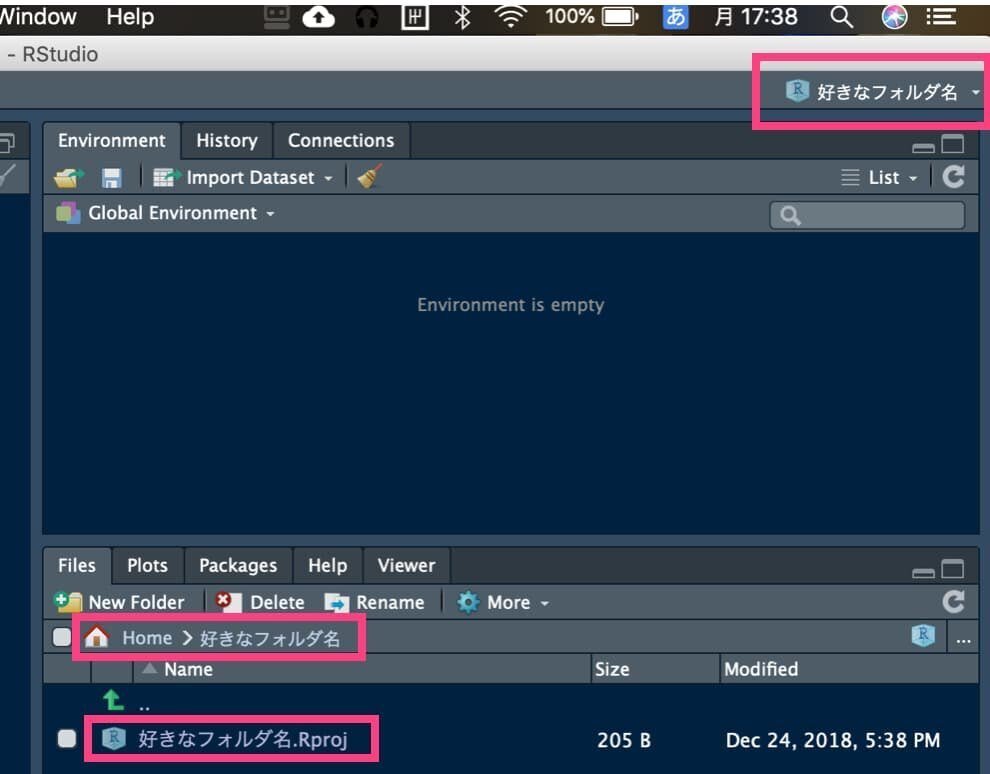
これで一旦完成ですが、A学会2023とうプロジェクトを作るとしたらこのフォルダの中に元データを入れましょう。実際には元データが複数ある場合、新しいファイルが追加される場合はこのA学会2023のフォルダの中にinputといったフォルダを作ってその中に元データだけを入れたり、この後Rで作ったグラフなどをoutputといったフォルダに入れたりして管理します。
他にも分析が1回きりでなく定期的に行うものであれば分析した日のフォルダを作り、その中に分析に使ったデータやアウトプットしたファイルを入れたりします。
そのようにしプロジェクト単位で整理整頓すると「あの時のファイルはどれだ・・・?」といった事故が減ったり過去の分析が読み返しやすくなります。
何をしたのか?
ここでは主に2つのことをしています。
フォルダを作成
プロジェクト名と同じフォルダを作成しています。
プロジェクトフォルダを作業フォルダに指定
ここで作業フォルダという言葉が出てきました。
getwd()
#()は何も入れなくてOKgetwd()と入力し実行するとConsole画面にフォルダ名が出てきます。そのフォルダ内の中にプロジェクトを実行していればプロジェクト名のフォルダが表示されているはずです。
アバウトな表現で言うと「現在はこのフォルダを基準にしています」というイメージで、例えばグラフなど保存するときは(場所の指定をしなければ)そのフォルダに保存されます。Excelやcsvのファイルを読み込むときも(場所の指定をせず)test.xlsxとファイルをだけを指定すれば、そのフォルダ内にあるtest.xlsxを読み込みます。そのフォルダにtest.xlsxがなければ「ファイルがありません」とエラーになります。
RStudioとプロジェクトを使うメリット
1.スクリプト(プログラム)が保存しやすく、途中でやめても再開しやすい
EZRなどのRコマンダーを使う方は作業を途中で中断する場合はどうするでしょうか。スクリプトを保存するという方もいると思いますが、Rに慣れていないと「どこクリックしたかもう忘れたからもう一回最初からやり直す」という方が多いのではないでしょうか。また仮説検証的研究であれば目的の統計以外行うことはないですが、対数変換やグラフの作成、もしくは仮設探索的研究であればRを使ったいろいろな作業があります。
Rコマンダーで1からやり直すとなると途中で止められないですし、翌年に研究を行う時「あれっ、前どうしたっけ・・・?」となりやすいです。
RStudioでプログラムを作るようになると作業や分析の過程が残るので途中で中断することもできます。
2.スクリプトをタブで複数管理できる

1つのスクリプトに全部のプログラムを入れるとすごく長くなってしまいます。1つのプロジェクトに複数のスクリプトやR Markdownが保存できるので以下のような使い方ができます。
データを読み込むためのファイル、前処理をするファイル、グラフを作るファイル、統計をするファイル、報告する用のファイルなど分けて見やすくする
分析日ごとにスクリプトを作る
プロジェクトのいいところはプロジェクトを切り替えればスクリプトも切り替わるので、プロジェクトAのファイルとプロジェクトBのファイルがごちゃ混ぜになってしまうリスクも減るのでとても便利です。
3.Filesビューが使いやすい
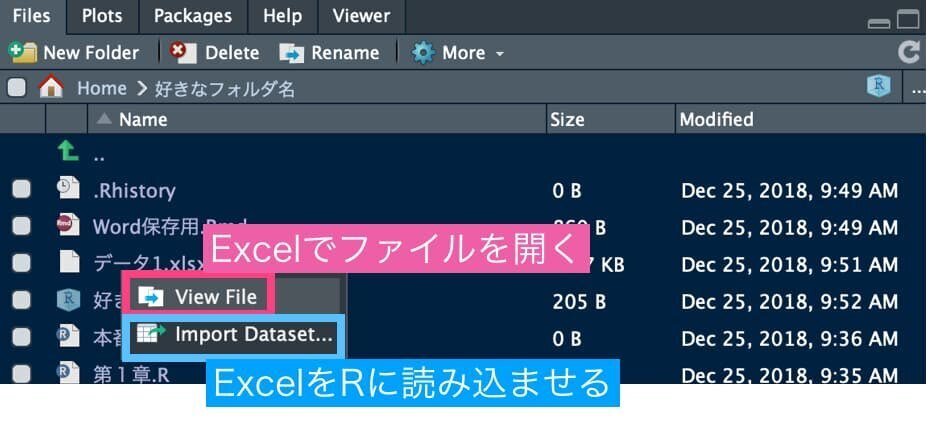
プロジェクトを切り替えるとFilesビューも切り替わります。そのためファイルの読み込みもスムーズです。
4.結果(表やグラフの画像)を保存する時、自動的にこのフォルダに保存される
前述しましたがグラフを保存する時もプロジェクトで行っていると便利です。
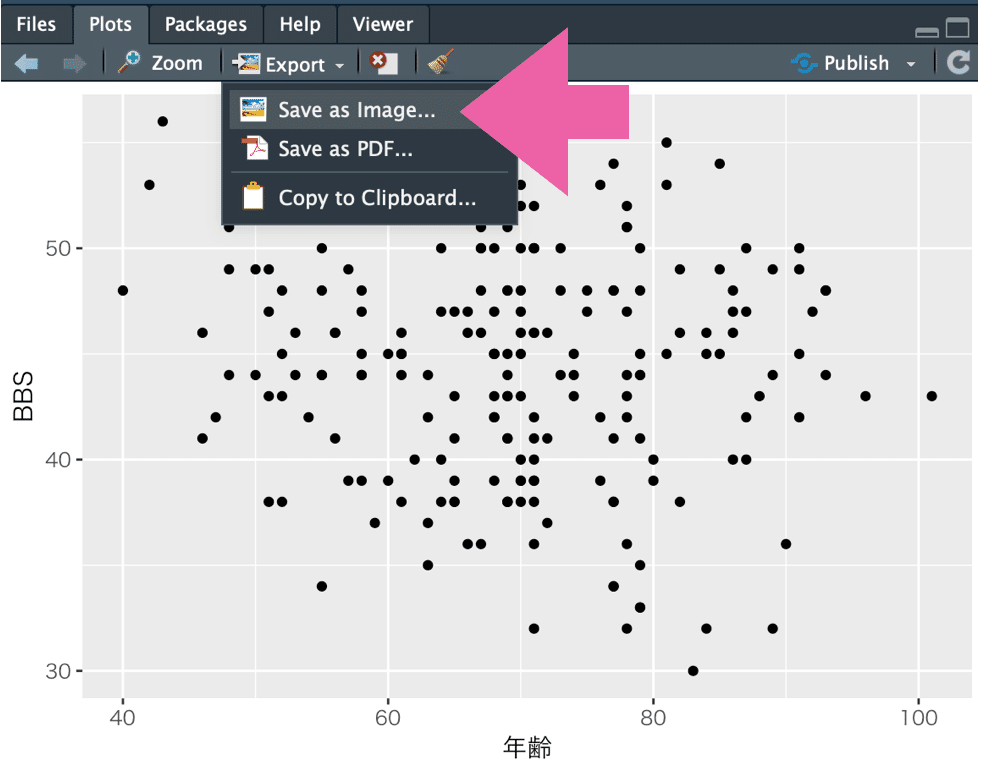

Directoryを指定しなければプロジェクトのフォルダに保存されます。そうすることで、他のプロジェクトの同じファイル名と混ざらずに管理できます。
まとめ
今回はプロジェクトの基本的な使い方を説明しました。もっと使える人はgitでプロジェクトの管理を行うなど色々なことができるかもしれませんが、研究で医療統計を使ったりRの勉強を行う程度であればこのような使い方でも十分ではないかなと思います。
RStudioを使う場合はぜひプロジェクトも活用してみてください!
